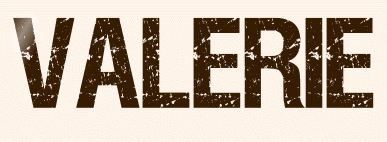 |

Deze tutorial is auteursrechtelijk beschermd door Calligraphy alle rechten voorbehouden.
Elke verspreiding, zonder voorafgaande schriftelijke toestemming is geheel verboden.
Elke gelijkenis met een andere tutorial is puur toeval.
Deze les is geschreven in PaintShop Pro 2019 op 01-06-2023.
Ik heb de persoonlijke toestemming van Calli om haar lessen te vertalen uit het Portugees.
Wil je deze vertaling linken, dan moet je Calli daarvoor persoonlijk toestemming om vragen !!!
Ik ben alleen maar de vertaler, de auteursrechten liggen volledig bij Calli .
Obrigado Calli por me deixar traduzir seus tutoriais para o holandês.
Claudia.
Materialen :
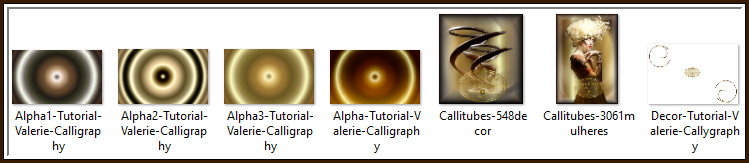
Mocht je problemen hebben bij het openen van de materialen, gebruik dan het gratis programma "7zip".
Filters :
Filters Unlimited 2.0.
Paper Textures - Canvas, Coarse ***
Flaming Pear - Flexify 2.
Simple - Centre Tile ***
MuRa's Meister - Perspective Tiling.
AAA Frames - Foto Frame.
***Importeer de filters Paper Textures en Simple in het filter "Filters Unlimited 2.0"***
Kleurenpallet :
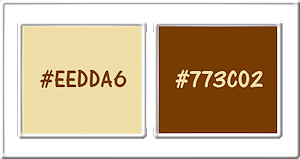
1ste kleur = #EEDDA6
2de kleur = #773C02
Wanneer je met eigen kleuren werkt speel dan met de mengmodus en/of dekking naar eigen inzicht.
Klik op onderstaande banner om naar de originele les te gaan :
![]()
1.
Open 1 van de 4 "Alpha-Tutorial-Valerie-Calligraphy" bestanden.
Venster - Dupliceren (of gebruik de sneltoetsen Shift + D).
Sluit het originele bestand, we werken verder op het duplicaat.
![]()
2.
Effecten - Insteekfilters - <I.C.NET Software> - Filters Unlimited 2.0 - Paper Textures - Canvas, Coarse :
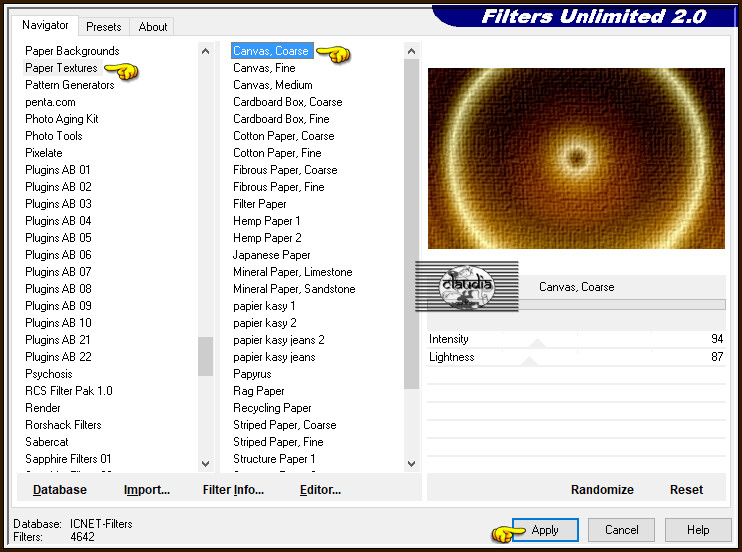
![]()
3.
Effecten - Afbeeldingseffecten - Naadloze herhaling :
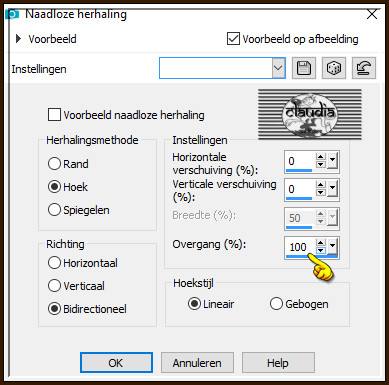
![]()
4.
Lagen - Dupliceren.
![]()
5.
Effecten - Insteekfilters - Flaming Pear - Flexify 2 :
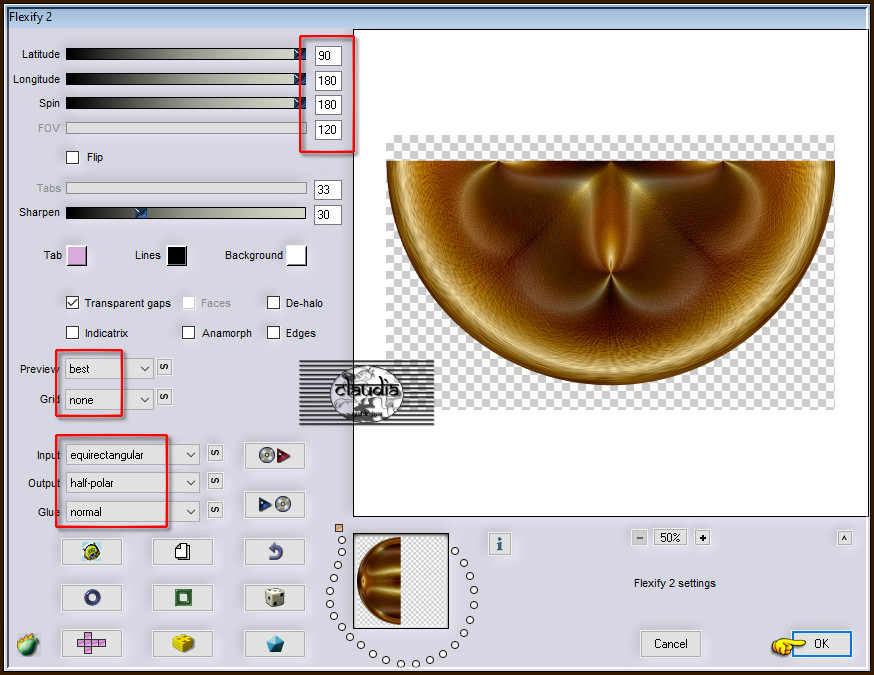
![]()
6.
Druk op de K toets op het toetsenbord om het raster te activeren en voer deze getallen in :
Positie X = -3,00 / Positie Y = -6,00

Druk op de M toets om het raster te deactiveren.
Of plaats het bekomen element zoals op het voorbeeld :
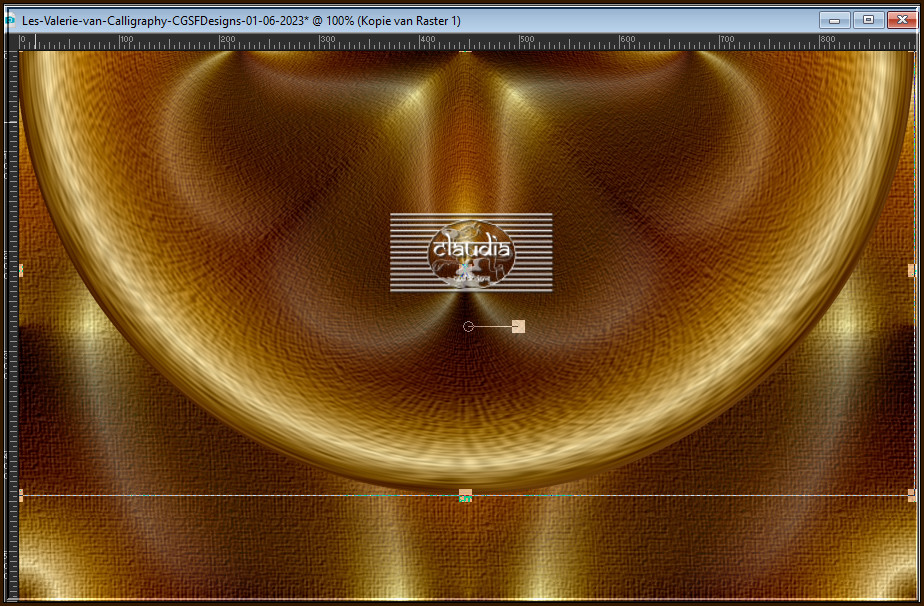
![]()
7.
Effecten - Insteekfilters - <I.C.NET Software> - Filters Unlimited 2.0 - Simple - Centre Tile :
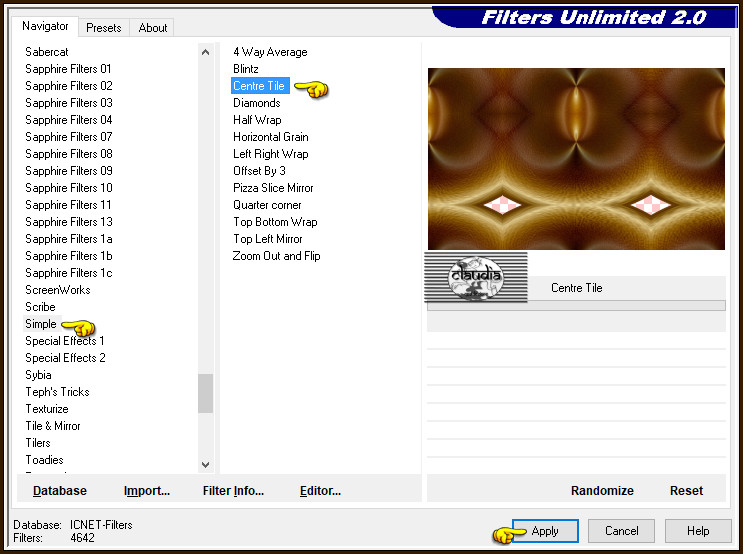
![]()
8.
Lagen - Samenvoegen - Omlaag samenvoegen.
![]()
9.
Lagen - Dupliceren.
![]()
10.
Effecten - Insteekfilters - MuRa's Meister - Perspective Tiling : Crop BG Color = 2de kleur
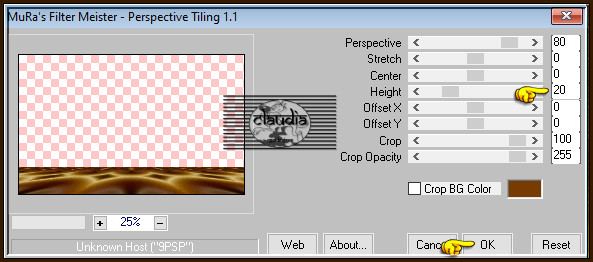
![]()
11.
Activeer de Toverstaf met deze instellingen :

![]()
12.
Ga terug naar je werkje en selecteer het transparante gedeelte van de laag :
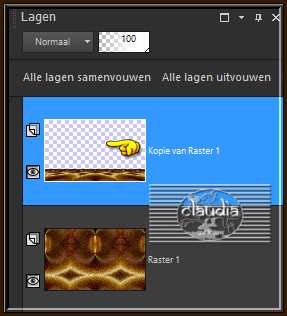
Druk nu 6 x op de Delete toets op het toetsenbord.
Selecties - Niets selecteren.
![]()
13.
Lagen - Dupliceren.
Lagen - Samenvoegen - Omlaag samenvoegen.
![]()
14.
Afbeelding - Randen toevoegen : 1 px met de 1ste kleur, Symmetrisch aangevinkt.
![]()
15.
Bewerken - Kopiëren !!!
![]()
16.
Selecties - Alles selecteren.
Afbeelding - Randen toevoegen : 30 px met een kleur naar keuze, Symmetrisch aangevinkt.
Selecties - Omkeren.
Bewerken - Plakken in selectie (je werkje zit in het geheugen).
![]()
17.
Aanpassen - Vervagen - Gaussiaanse vervaging : Bereik = 10.
![]()
18.
Effecten - Insteekfilters - AAA Frames - Foto Frame :
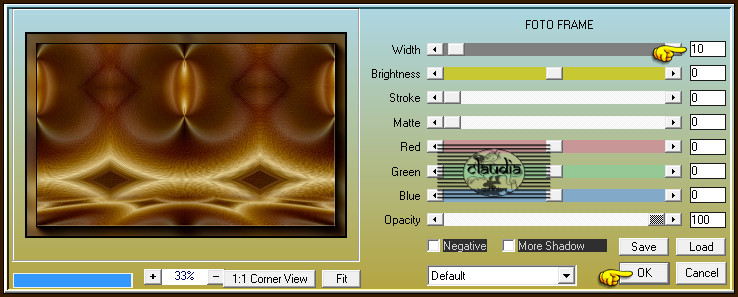
Selecties - Niets selecteren.
![]()
19.
Afbeelding - Randen toevoegen : 1 px met de 1ste kleur, Symmetrisch aangevinkt.
![]()
20.
Selecties - Alles selecteren.
Afbeelding - Randen toevoegen : 50 px met een kleur naar keuze, Symmetrisch aangevinkt.
Selecties - Omkeren.
Bewerken - Plakken in selectie (je werkje zit nog steeds in het geheugen).
![]()
21.
Aanpassen - Vervagen - Gaussiaanse vervaging : Bereik = 10.
![]()
22.
Effecten - Insteekfilters - AAA Frames - Foto Frame : de instellingen staan goed.
![]()
23.
Afbeelding - Spiegelen - Horizontaal spiegelen.
Selecties - Niets selecteren.
![]()
24.
Lagen - Dupliceren.
![]()
25.
Effecten - Insteekfilters - MuRa's Meister - Perspective Tiling : de instellingen staan goed.
![]()
26.
Activeer opnieuw de Toverstaf (de instellingen staan goed) en selecteer het transparante gedeelte van de laag :
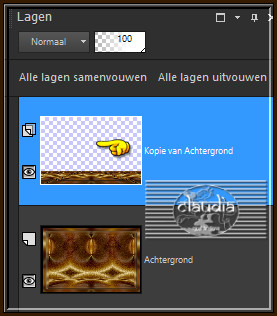
![]()
27.
Druk 6 x op de Delete toets.
Selecties - Niets selecteren.
![]()
28.
Lagen - Dupliceren.
Lagen - Samenvoegen - Omlaag samenvoegen.
![]()
29.
Je werkje ziet er nu zo uit :

![]()
30.
Open uit de materialen het element "".
Bewerken - Kopiëren.
Ga terug naar je werkje.
Bewerken - Plakken als nieuwe laag.
Lagen - Eigenschappen : zet de Mengmodus van deze laag op Luminantie (oud).
![]()
31.
Druk op de K toets op het toetsenbord om het raster te activeren en voer deze getallen in :
Positie X = 11,00 / Positie Y = 7,00

Druk op de M toets om het raster te deactiveren.
Of plaats het element zoals op het voorbeeld :
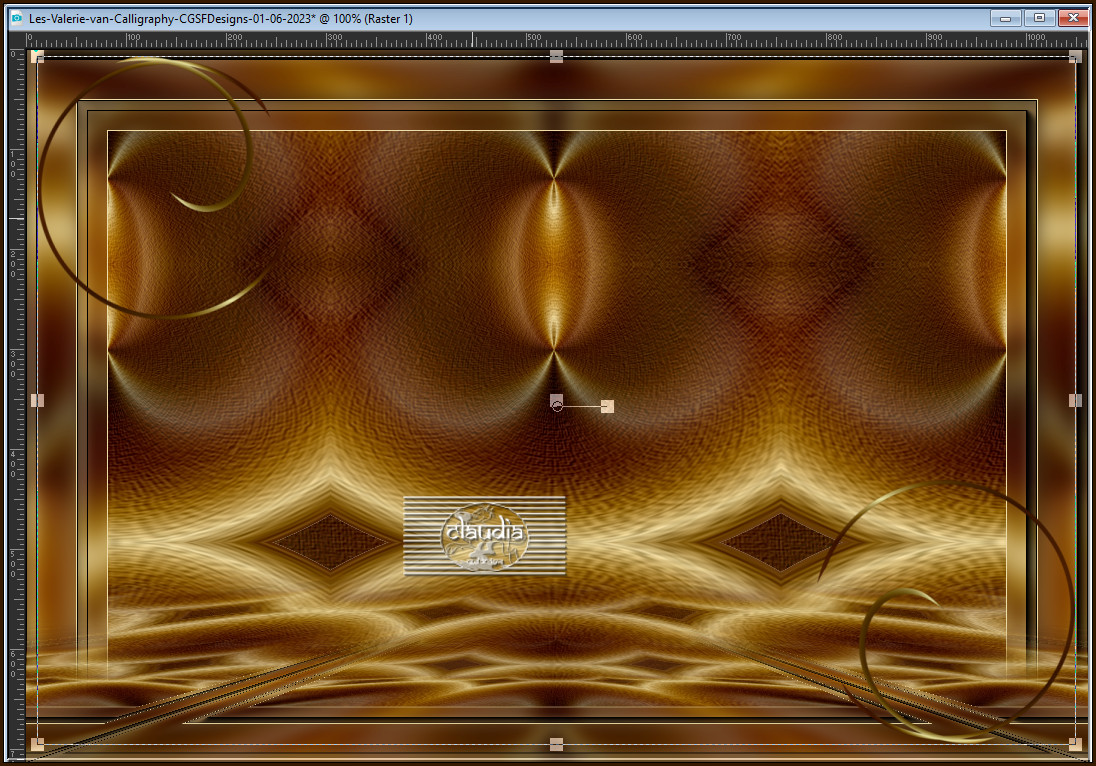
![]()
32.
Effecten - 3D-Effecten - Slagschaduw :
Verticaal = 0
Horizontaal = 0
Dekking = 80
Vervaging = 40
Kleur = Zwart (#000000)
![]()
33.
Lagen - Dupliceren.
Lagen - Samenvoegen - Omlaag samenvoegen.
![]()
34.
Open uit de materialen de tube "Callitubes-3061mulheres".
Bewerken - Kopiëren.
Ga terug naar je werkje.
Bewerken - Plakken als nieuwe laag.
Afbeelding - Spiegelen - Horizontaal spiegelen.
Afbeelding - Formaat wijzigen : 80%, formaat van alle lagen wijzigen niet aangevinkt.
Aanpassen - Scherpte - Verscherpen.
Plaats de tube naar rechts op je werkje :

Lagen - Dupliceren.
Activeer de originele tube laag er net onder in het Lagenpallet (= Raster 2).
Effecten - Vervormingseffecten - Wind :
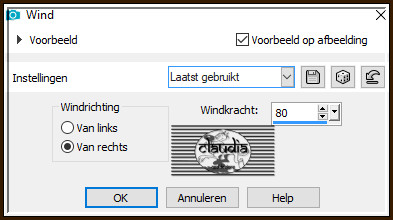
Effecten - Vervormingseffecten - Wind :
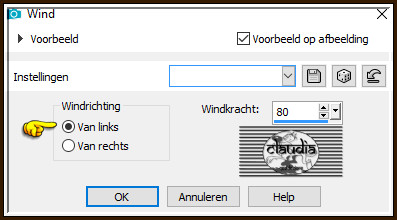
Activeer de bovenste laag in het Lagenpallet (= Kopie van Raster 2).
![]()
35.
Open uit de materialen de tube "Callitubes-548decor".
Bewerken - Kopiëren.
Ga terug naar je werkje.
Bewerken - Plakken als nieuwe laag.
Plaats de tube links onderaan op je werkje :

Lagen - Dupliceren.
Activeer de originele tube laag er net onder (= Raster 3).
Effecten - Vervormingseffecten - Wind : de instellingen staan goed.
Effecten - Vervormingseffecten - Wind :
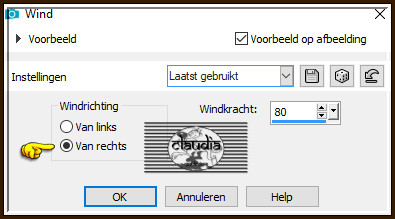
![]()
36.
Afbeelding - Randen toevoegen : 1 px met de 1ste kleur, Symmetrisch aangevinkt.
![]()
37.
Afbeelding - Formaat wijzigen :
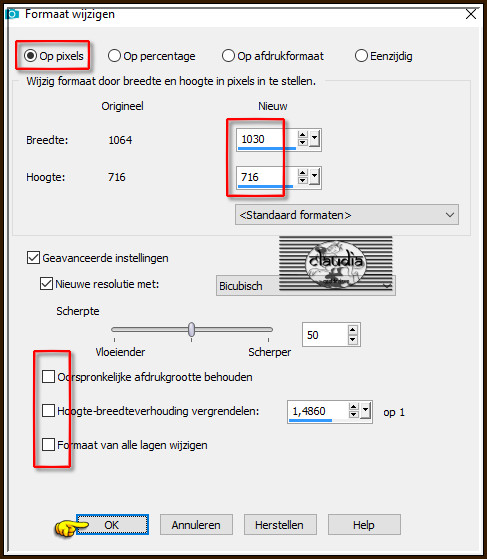
Aanpassen - Scherpte - Verscherpen.
![]()
38.
Open uit de materialen het watermerk van Calligraphy "Watermerk-Calligraphy".
Bewerken - Kopiëren.
Ga terug naar je werkje.
Bewerken - Plakken als nieuwe laag.
Plaats het watermerk naar eigen inzicht.
![]()
39.
Lagen - Nieuwe rasterlaag.
Plaats hierop jouw watermerkje e/o copyright-licentienummer als je een betaal tube gebruikt.
Lagen - Samenvoegen - Alle lagen samenvoegen.
Sla je werkje op als JPEG-formaat en daarmee ben je aan het einde gekomen van deze mooie les van Calli.

© Claudia - Juni 2023.





